„Edge“ interneto naršyklė siūlo puikias galimybes funkcijos kurį galima plačiai naudoti. Vienas iš žinomų jo atributų „Rasti puslapyje“ naudojamas norint išgauti tuos pačius ar panašius tekstus tinklalapiuose. Naudodamiesi šia funkcija galime efektyviai surasti duomenis, jei tinklalapio dydis yra didelis ir jame yra per daug informacijos.
Taip pat skaitykite: -Kaip naudoti „Edge Note Taking Feature“ sistemoje „Windows 10“
Šiame straipsnyje atliksime tam tikrus veiksmus kaip naudoti „Windows 10“ žiniatinklio naršyklės „Edge“ funkciją:
1 žingsnis:
Spustelėkite „Edge“ piktogramą, kad atidarytumėte „Edge“ interneto naršyklę iš „Windows“ užduočių juostos.
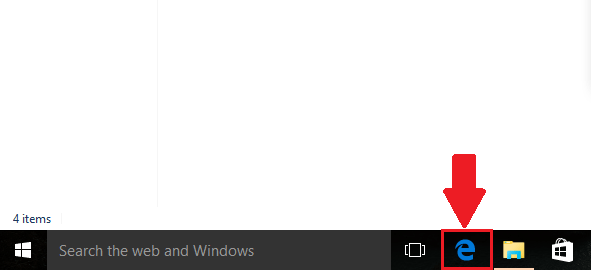
2 žingsnis:
Spustelėkite piktogramą „…“ (Daugiau veiksmų).
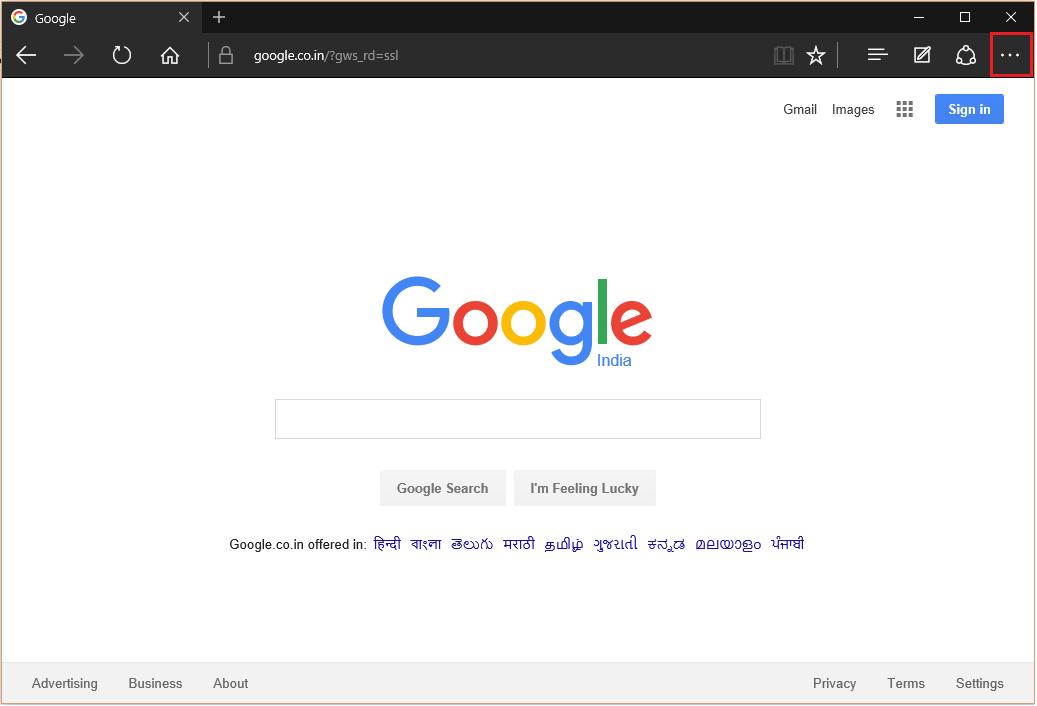
3 žingsnis:
Spustelėkite skiltį „Rasti puslapyje“.
Pastaba: Šis skyrius padeda rasti raides, simbolius ir žodžius tinklalapiuose.
Paspauskite „Ctrl“ + F akimirksniu atsidaryti Rasti puslapyje Paieškos laukelis naršyklėje
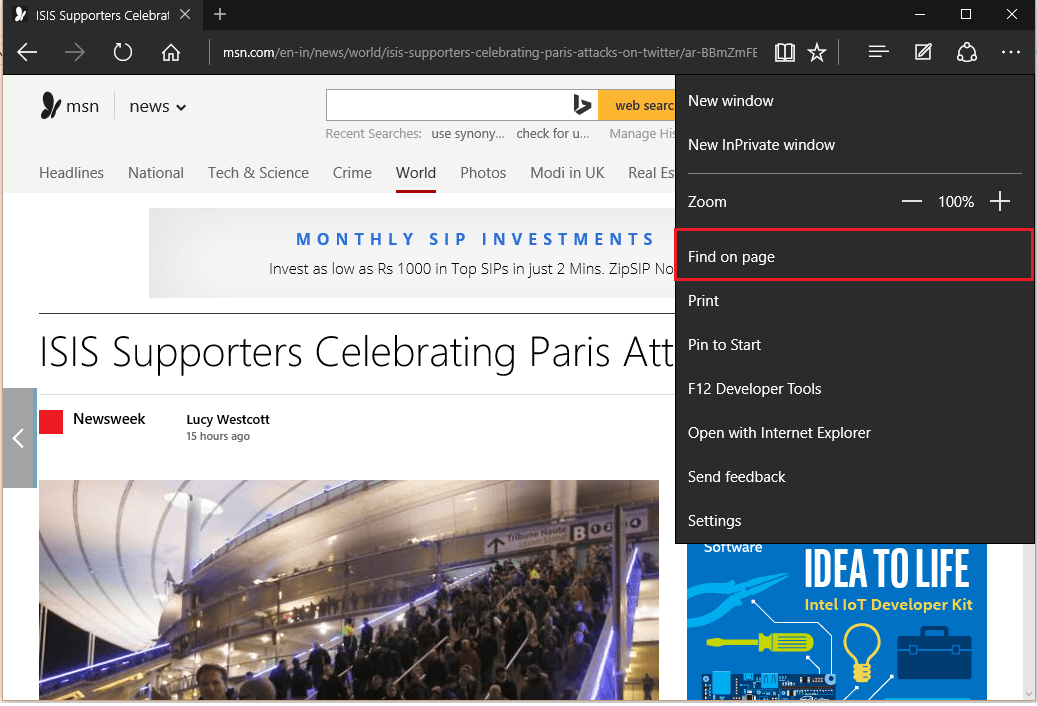
4 žingsnis:
Įveskite bet kurį žodį, kad rastumėte tikslią jo vietą tam tikrame tinklalapyje. Pavyzdžiui, mes įvedėme „Penktadienis“ ir radome duoto žodžio vietą.

Pastaba: žodis, kuris pirmiausia derinamas, rodomas mėlyna spalva, o kiti - geltona spalva. Kai pasirenkame kitą to paties žodžio vietą, žodžio spalva keičiama į mėlyną, o kitiems - į geltoną.
5 žingsnis:
Jei jūsų įvestos raidės yra ilgo žodžio dalys, galite praleisti šią parinktį, pasirinkdami „Parinkti visą žodį“ skyriuje „Parinktis“. Paprastais žodžiais galite suderinti tikslų žodį, o ne raides, kurios yra kito žodžio dalis.
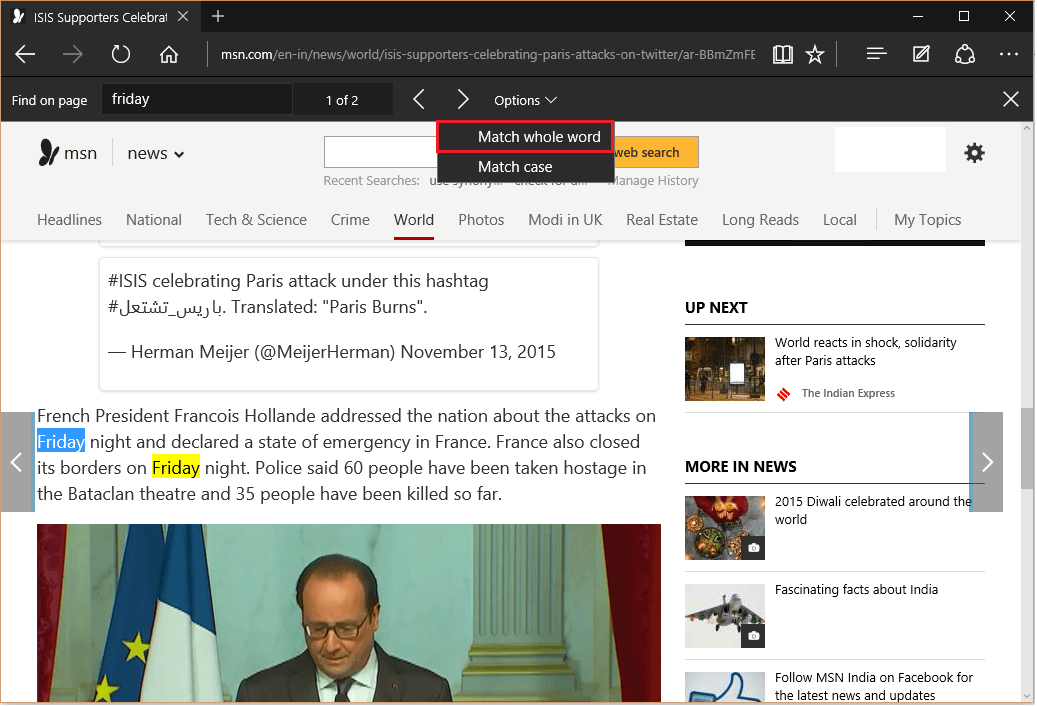
6 žingsnis:
Kitas variantas, kuris yra „Rungtynių didžiosios ir mažosios raidės“, naudojamas ieškant žodžių, kurie yra visiškai vienodi (didžiosios ir mažosios raidės). Jis taip pat yra skyriuje „Variantas“.
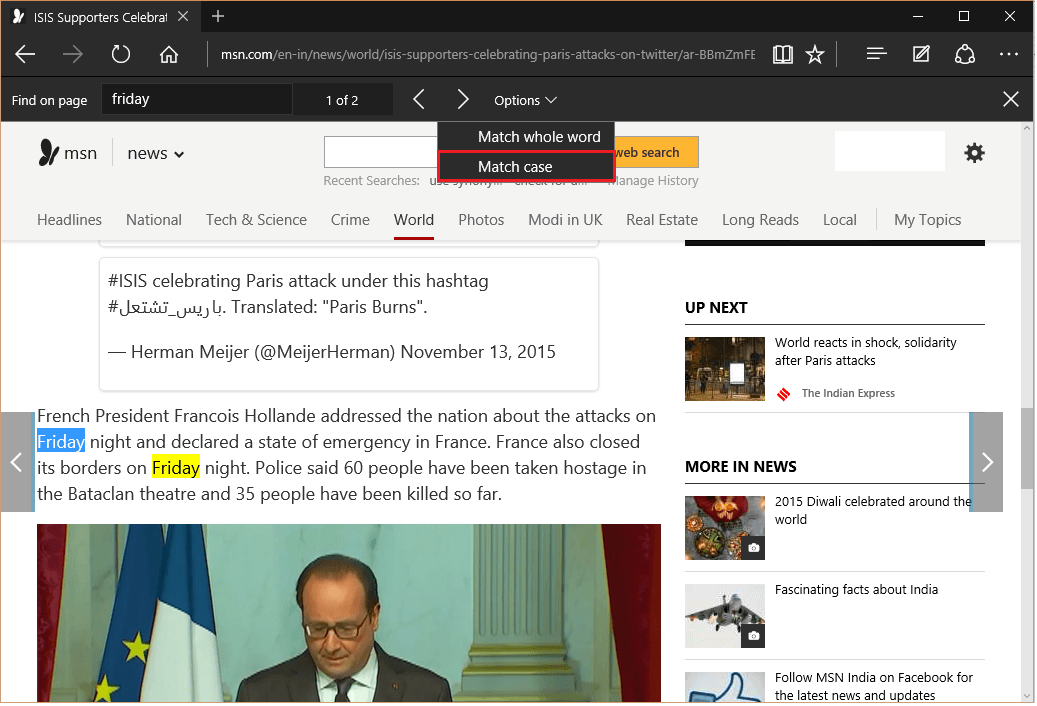


![5 geriausios „Axie Infinity“ ir kitų NFT žaidimų naršyklės [2022 m.]](/f/249350f8befdc055d4d46156798e7377.png?width=300&height=460)